
Përmbajtje:
- Autor John Day [email protected].
- Public 2024-01-30 12:20.
- E modifikuara e fundit 2025-01-23 15:10.
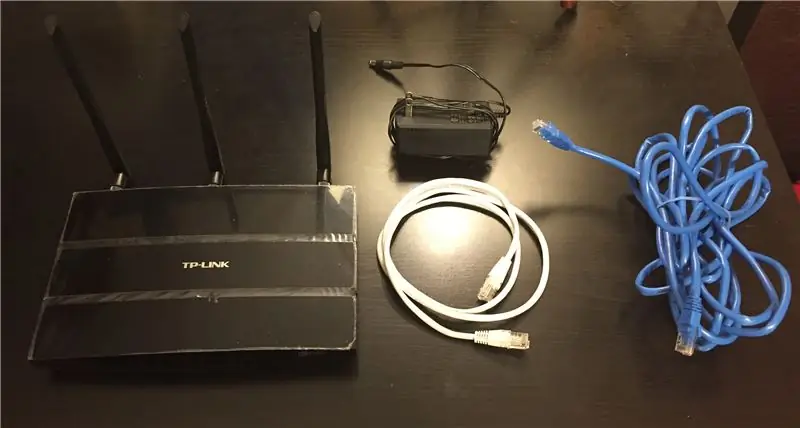
OpenWrt është një shpërndarje Linux me burim të hapur që përdoruesit zakonisht instalojnë në ruterat e tyre Wi-Fi në shtëpi.
Siguria:
Firmueri i ruterit me bazë OpenWrt është shpesh më i sigurt se firmueri i routerit në shtëpi, pasi merr përditësime të rregullta të sigurisë. Shumë ruterë që shihni në dyqan kanë shumë dobësi të sigurisë në paketat e tyre softuerike, pasi prodhuesit shpesh përdorin pako të vjetëruara (ndonjëherë 10 vjeç) në proceset e tyre të ndërtimit të firmuerit. Në disa raste, këto dobësi janë aq të rënda sa ruteri juaj mund të merret dhe të bëhet pjesë e një Botnet.
Përshtatshmëria:
Firmware OpenWrt është gjithashtu shumë i personalizueshëm, pasi përmban një version të Linux-it me karakteristika të plota. Pakot shtesë mund të instalohen përmes një menaxheri të paketave. Këtu janë disa nga veçoritë që mund të instaloni:
- VPN
- DNS dinamike
- UPnP
- QOS
- Statistikat e trafikut për pajisje
- Rrjetëzim rrjetë
Karakteristikat e përparimit:
OpenWRT është një provë për përmirësimet në grupin e rrjeteve Wi-Fi Linux. Shpesh këto përmirësime integrohen në OpenWRT menjëherë pasi të stabilizohen. Duke përdorur OpenWRT, mund të filloni të shijoni shpejtësinë dhe performancën e përmirësuar menjëherë.
Hapi 1: Zgjedhja e një ruteri
Për performancë të qëndrueshme kur përdorni OpenWRT, keni nevojë për një ruter që është i mbështetur mirë. Ruterat që kanë mbështetje të dobët shpesh kanë Wi-Fi jo të besueshëm dhe shpesh mund të prishen.
Ky tutorial mbulon instalimin e OpenWRT në Archer C7 v3. Ky ruter ka mbështetje të mirë për OpenWRT. Nëse keni pyetje në lidhje me përputhshmërinë e pajisjeve, lexoni Wiki OpenWRT dhe paraqisni pyetje në forum.openwrt.org
Mospranimi: Instalimi i firmware-it të palëve të treta pothuajse me siguri do të anulojë garancinë tuaj. Konsideroni të keni dy rutera, një aksion dhe tjetri OpenWRT, kështu që gjithmonë të keni një kopje rezervë në rast se filloni të keni probleme me ruterin tuaj OpenWRT. Pajisjet e lira janë në dispozicion në rangun 20 dollarë.
Hapi 2: Pajisjet
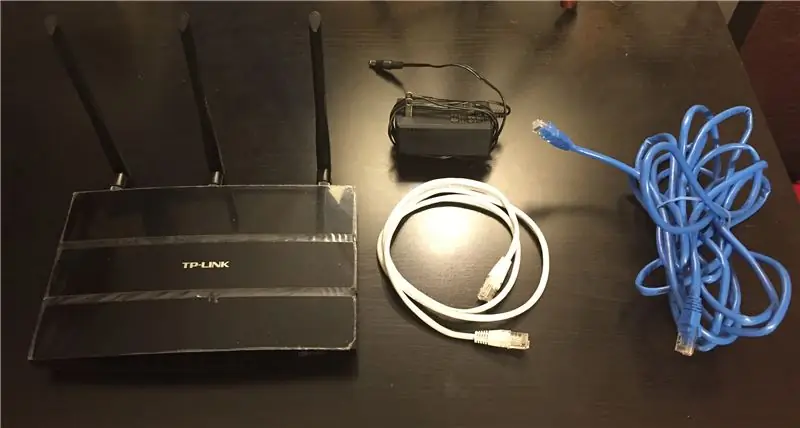
1. TP-Link Archer C7 V3
Archer C7 mund të blihet në dyqanet me pakicë (Walmart, BestBuy) ose në Amazon:
www.amazon.com/TP-Link-AC1750-Smart-WiFi-R…
2. Dy kabllo Ethernet (njëra duhet të përfshihet me ruterin tuaj).
Kabllot Ethernet janë të zakonshme dhe mund të gjenden në dyqanet me pakicë (Walmart, BestBuy) ose në Amazon.
www.amazon.com/AmazonBasics-RJ45-Cat-6-Eth…
Hapi 3: Shkarkimet e softuerit

Për Archer C7 V3, do t'ju duhen dy skedarë:
-
Firmware OpenWRT
downloads.openwrt.org/releases/
-
tftpd32 (Versioni Portativ) (Windows)
tftpd32.jounin.net/tftpd32_download.html
Për Archer C7 V3
Numrat e versionit të firmuerit OpenWRT ndryshojnë me çdo përditësim.
Shkarko:
Së pari shkoni te dosja me numrin më të madh të versionit, pastaj lundroni dhe shkarkoni
/targets/ar71xx/generic/archer-c7-v2-squashfs-factory-us.bin
V3 përdor të njëjtin firmware si V2 aktualisht (8 shkurt 2019).
Kjo është për versionin amerikan. Ka versione të tjera për rajone të tjera (BE). Sigurohuni që të kontrolloni versionin që keni. Duhet të tregohet në etiketën në fund të ruterit pranë emrit të modelit.
Hapi 4: Instalimi i firmuerit

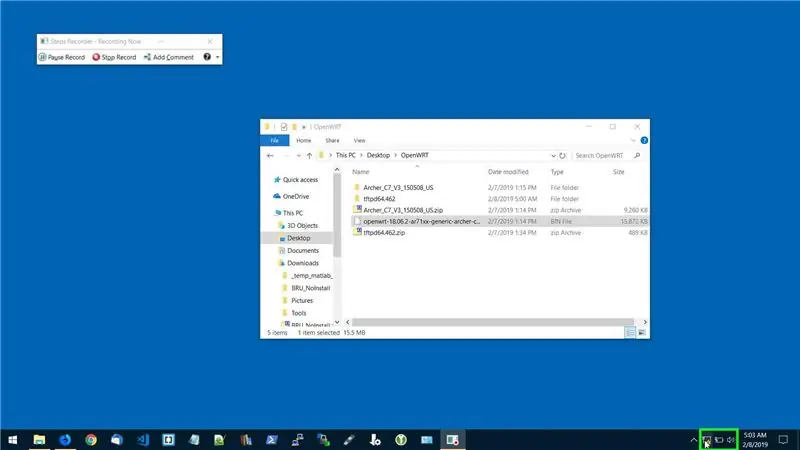
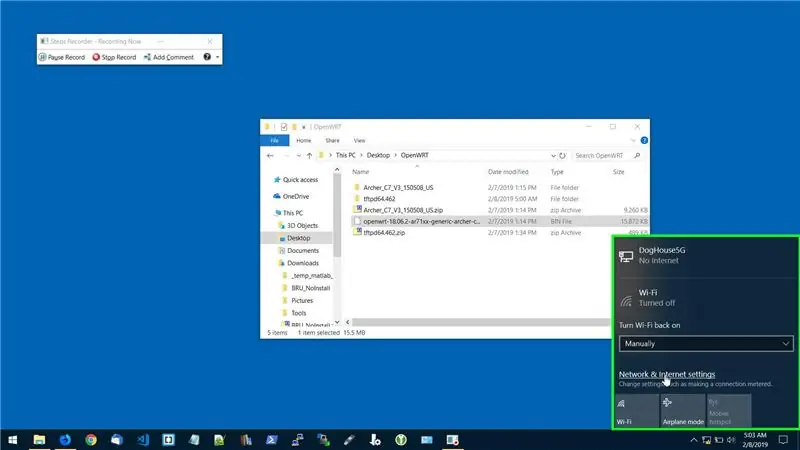
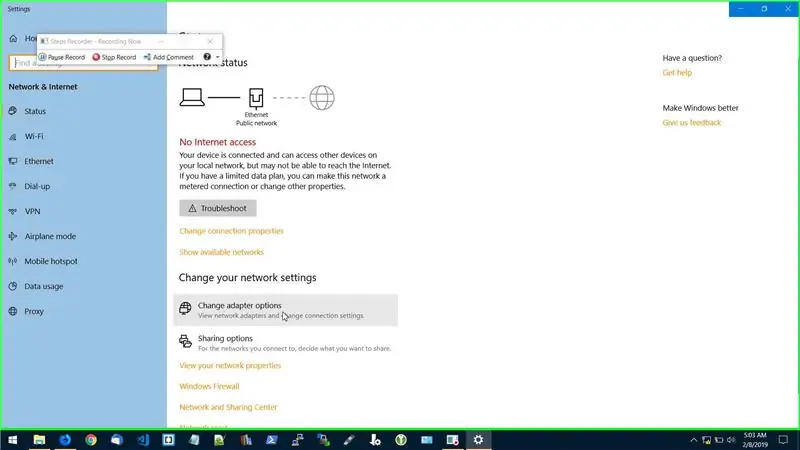
Për të ndezur firmuerin për Archer C7 V3, së pari lidhni të dy kabllot Ethernet siç tregohet në figurë.
Lidhni kordonin Ethernet që është i lidhur me një nga portat e verdha në kompjuterin tuaj. Pastaj lidhni kordonin Ethernet të lidhur me portën blu me portën Ethernet në modemin tuaj (Cable, DSL, etj)
Ndryshoni IP -në e përshtatësit tuaj Ethernet në adresën IP statike 192.168.0.66 siç tregohet në diapozitivën.
Nxirrni arkivin tftpd32 dhe kopjoni firmuerin OpenWRT në dosjen ku janë skedarët tftpd32.
Riemërtoni archer-c7-v2-squashfs-factory-us.bin (emri i versionit amerikan) në ArcherC7v3_tp_recovery.bin
Drejtoni aplikacionin tftpd32 dhe shkoni te skedari "Log Viewer".
Ndërsa Archer C7 V3 është i fikur, mbani butonin e rivendosjes dhe kaloni butonin e energjisë (Shih figurën). Vazhdoni të mbani shtypur vetëm butonin e rivendosjes derisa të shihni aktivitetin në regjistrin e serverit.
Tani prisni disa minuta që C7 të ndezë imazhin. Kur të përfundojë, do të shihni që katër drita janë ndezur: LED i energjisë, LED në formë ylli, LED në formë Globi dhe një nga LED-et katrore.
Tani, kthehuni te cilësimet e përshtatësit tuaj Ethernet, ku ishit më parë, dhe ndryshoni adresën tuaj IP dhe cilësimin e DNS përsëri në Automatic (Përdorni shfaqjen e diapozitivëve të mëparshëm për të gjetur rrugën tuaj mbrapa).
Shkëputni kordonin Ethernet të lidhur me kompjuterin tuaj dhe lidheni përsëri.
Hapi 5: Hyrja dhe Krijimi i Fjalëkalimit
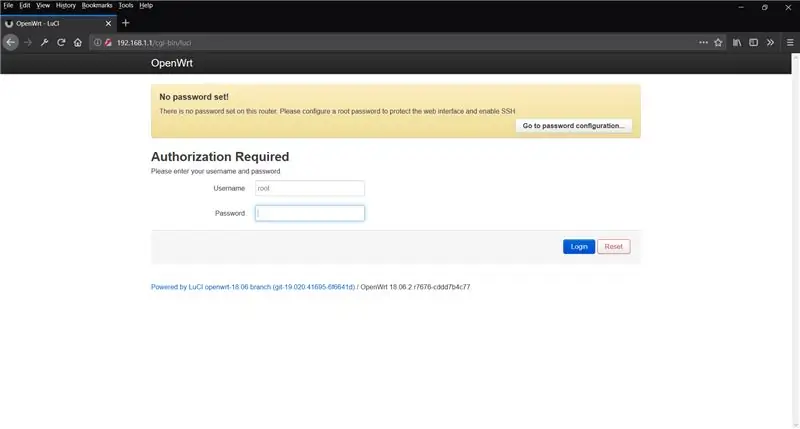
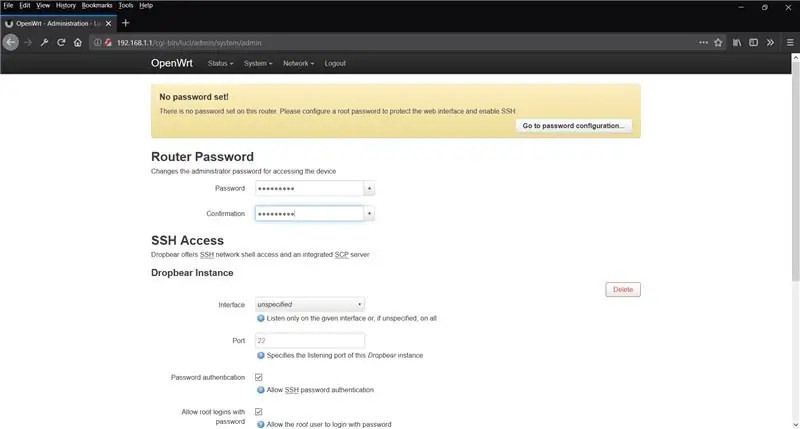
Tani që është instaluar firmueri, shkoni te ekrani i hyrjes në OpenWrt në https://192.168.1.1 Pastaj regjistrohuni duke përdorur rrënjën e emrit të përdoruesit dhe pa fjalëkalim. Kur të jeni në faqen kryesore, klikoni butonin në "Pa vendosur fjalëkalim!" të shpejtë. Vendosni një fjalëkalim të fortë dhe klikoni "Ruaj dhe Apliko".
Hapi 6: Konfigurimi i Rrjetit Wi-Fi Pt1
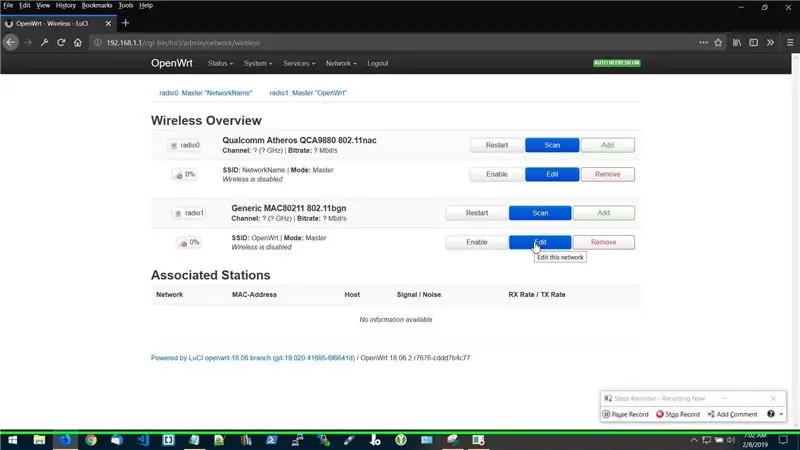
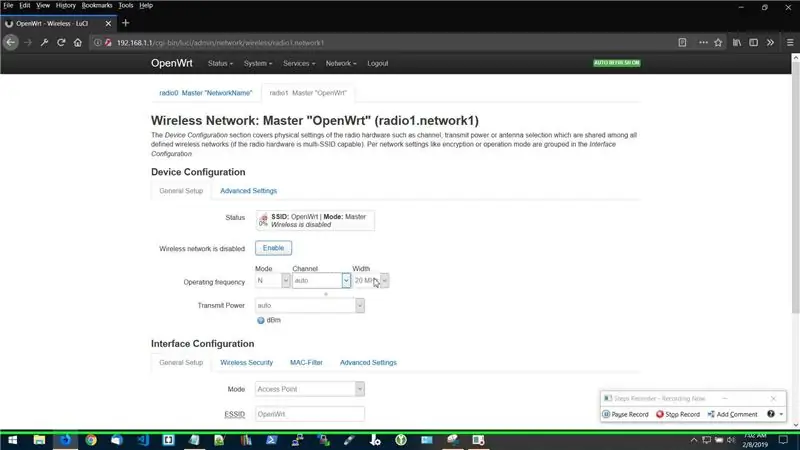
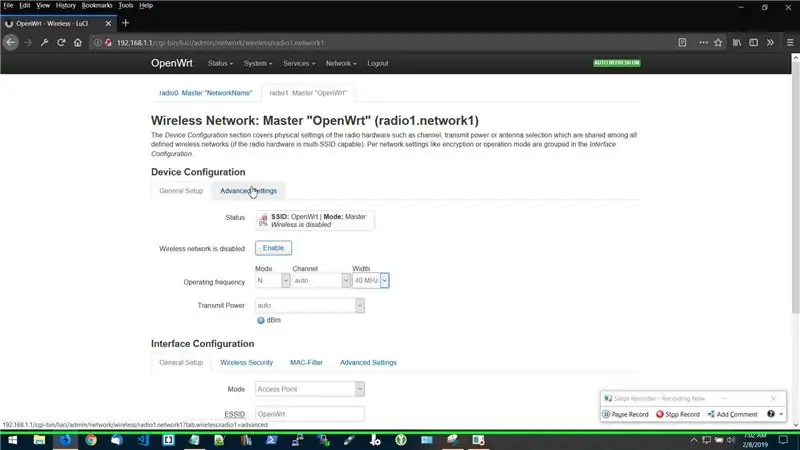
Tani do të vendosni rrjetet tuaja Wi-Fi. Ju do të keni dy prej tyre. Njëra është 2.4 Ghz (Gama e gjatë, shpejtësi e ulët). Tjetri është 5Ghz (diapazon i shkurtër, shpejtësi e lartë). Duke u dhënë atyre të njëjtin emër dhe fjalëkalim, pajisjet tuaja automatikisht do të bashkohen me atë më të mirën, në varësi të asaj se sa afër janë me ruterin tuaj Wi-Fi.
Së pari ne do të vendosim rrjetin 2.4 Ghz.
Duke përdorur shiritin e menusë së sipërme, shkoni te Rrjeti-> Wireless
Klikoni "Ndrysho" në rrjetin Wi-Fi nën kartën Wi-Fi që përfundon në 802.11bgn.
Nën skedën "Cilësimet e përgjithshme" ndryshoni kanalin tuaj në automat dhe gjerësinë tuaj në 40 Mhz. Fuqia e transmetimit duhet të vendoset në auto.
Tani në faqen e cilësimeve për këtë rrjet, shkoni te skeda e përparuar dhe zgjidhni rajonin tuaj.
Nën seksionin "Konfigurimi i ndërfaqes", vendosni emrin e rrjetit tuaj të dëshiruar Wi-Fi nën "ESSID".
Tani shkoni te skedari "Siguria pa tela". Vendosni kriptimin në "WPA2-PSK" dhe futni fjalëkalimin tuaj të dëshiruar Wi-Fi.
Klikoni "Ruaj dhe Apliko"
Tani klikoni "Aktivizo" në rrjetin që sapo keni krijuar.
Hapi 7: Konfigurimi i Rrjetit Wi-Fi Pt2
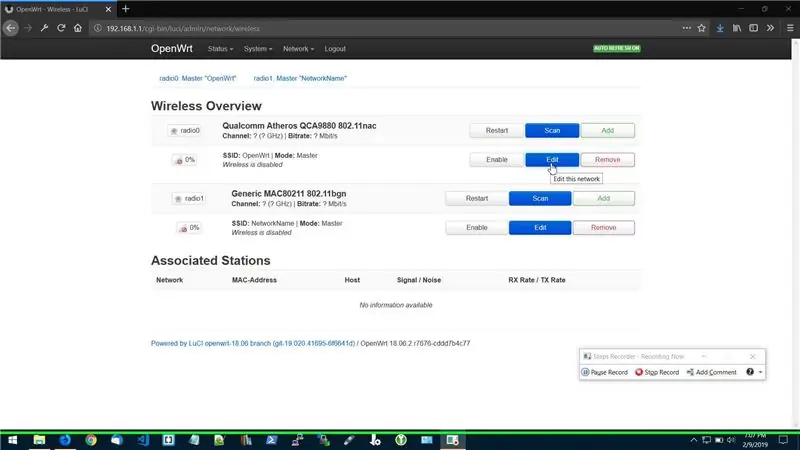
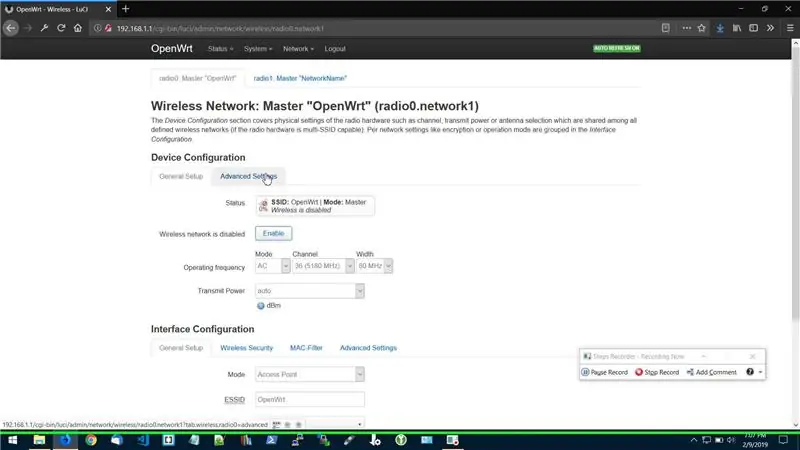
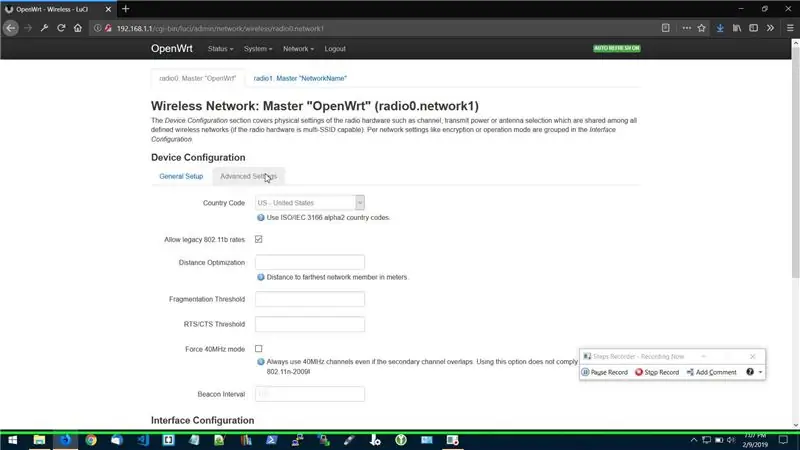
Tani do të vendosim rrjetin 5Ghz.
Pas përfundimit të Pt1, do të jeni në faqen kryesore të konfigurimit të Wireless.
Klikoni "Ndrysho" në rrjetin Wi-Fi nën kartën Wi-Fi që përfundon në 802.11nacTani në faqen e cilësimeve për këtë rrjet, shkoni te skeda e përparuar dhe zgjidhni rajonin tuaj. Pastaj kthehuni në skedën "Cilësimet e përgjithshme". Unë ju rekomandoj që ta lini kanalin tuaj të paracaktuar në 36. Duhet të bëjë që rrjeti juaj të jetë më i lehtë për pajisjet tuaja. Gjerësia e kanalit duhet të jetë 80 Mhz, dhe fuqia transmetuese duhet të vendoset në auto. Nën seksionin "Konfigurimi i ndërfaqes", vendosni emrin e rrjetit tuaj të dëshiruar Wi-Fi nën "ESSID".
Tani shkoni te skedari "Siguria pa tela". Vendosni kriptimin tuaj në "WPA2-PSK" dhe futni fjalëkalimin tuaj të dëshiruar Wi-Fi. Klikoni "Ruaj dhe Apliko"
Tani klikoni "Aktivizo" në rrjetin që keni krijuar.
Hapi 8: Instalimi i UPnP
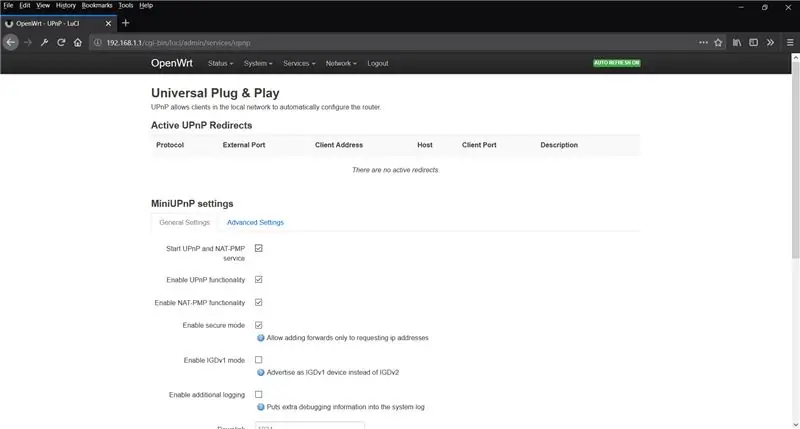
UPnP është një shërbim softuerik që lejon pajisjet në rrjetin tuaj të kërkojnë që ruteri të përcjellë trafik të veçantë tek ata. Kjo shpesh përdoret për multiplayer të lojërave video, si dhe pajisjet e zgjuara në shtëpi. Unë rekomandoj që ta instaloni këtë, në mënyrë që pajisjet tuaja shtëpiake të funksionojnë si duhet. Përdoruesit e përparuar mund të dëshirojnë të kapërcejnë këtë hap nëse do të preferonin të konfiguronin përcjelljen manuale të portit, por kjo është e vështirë për përdoruesit mesatar.
Së pari shkoni te "System-> Software".
Pastaj klikoni "Përditëso listat …"
Pastaj futni emrin "luci-app-upnp" në formularin e etiketuar "Shkarkoni dhe instaloni paketën:" dhe klikoni "OK"
Tani lundroni te Sistemi-> Përmbledhje në ndërfaqen e uebit. Kjo do të rifreskojë shiritin e menusë dhe do të lejojë që menyja e konfigurimit UPnP të shfaqet nën Shërbimet-> UPnP.
Tani kontrolloni "Filloni shërbimin UPnP dhe NAT-PMP" dhe klikoni "Ruaj dhe Apliko"
Hapi 9: Projekti i Përfunduar
Pasi të keni ndjekur këto udhëzime, tani keni një ruter OpenWrt me një konfigurim të mirë, bazë.
Mos ngurroni të eksperimentoni me cilësimet e ruterit tuaj. Nëse dëshironi të shtoni funksionalitet shtesë në ruterin tuaj OpenWrt, ka shumë artikuj në dispozicion në internet që tregojnë se si ta bëni këtë.
Recommended:
Plug & Play Tiny Raspberry Pi Network Server: 6 hapa (me fotografi)

Plug & Play Tiny Raspberry Pi Network Server: Kohët e fundit, mora në dorë dy Raspberry Pi 1 Model A+ me çmim të lirë. Nëse nuk keni dëgjuar për Pi Model A, është një nga faktorët më të hershëm të formës së Raspberry Pi që është më i madh se një Pi Zero dhe më i vogël se një Raspberry Pi standard. Unë gjithmonë dua të
Instalimi i MotionEye në një Linksys WRT3200ACM Me OpenWrt: 7 hapa

Instalimi i MotionEye në një Linksys WRT3200ACM Me OpenWrt: Duke pasur nevojë për një sistem të kamerës së sigurisë për shtëpinë time, vizitova ndër-rrjetet për një opsion me burim të hapur. Kjo më çoi në faqen e internetit të Motioneye në daemon Motion për Linux. Ky projekt nga Calin Crisan (MotionEye) është pikërisht ajo që urdhëroi doktori
Aplikacioni Android/iOS për të hyrë në distancë në routerin tuaj OpenWrt: 11 hapa

Aplikacioni Android/iOS për të hyrë në Routerin tuaj OpenWrt nga distanca: Kohët e fundit bleva një ruter të ri (Xiaomi Mi Router 3G). Dhe sigurisht, kjo pjesë e re, e mrekullueshme e pajisjeve më frymëzoi të filloja të punoja në këtë projekt;)
Mirolo Display Network Matrix LED për Sinjalistikë Dixhitale: 22 hapa (me fotografi)

Mirolo Networked LED Matrix Display for Digital Signage: Sinjalistika dixhitale mund të jetë e dobishme në ngjarje për të informuar vizitorët për panelet e ardhshme, ndryshimet në orar ose për të siguruar informacion dinamik. Përdorimi i ekraneve LED Matrix për këtë i bën mesazhet të lexueshëm edhe nga larg dhe është një tërheqje tërheqëse për sytë
Flash OpenWrt / LEDE në një BT Homehub 5 Me një dorezë: 5 hapa

Flash OpenWrt / LEDE në një BT Homehub 5 Me një Chopstick: Ky është një udhëzues që tregon një metodë të re të lehtë pa bashkim për t'u lidhur me ndërfaqen UART në një BT Home Hub 5, Type A. Kjo është e nevojshme nëse doni të instaloni e mahnitshme " OpenWrt " firmware aftermarket për të (OpenWrt njihej më parë si
